iPad 日本語入力を誤入力を簡単に再変換する方法

パソコンでタッチタイピング(ブラインドタッチ)出来ません。
どうしてもタイピングする時はつい目線がキーボードへ向いてしまいます。
なのでよく誤入力してしまいます。
そして再度同じ文字を入力して変換し直します。
これが実はとても面倒なんですね(>_<)
目次
iPadなら簡単に再変換が可能!
iPad用にキーボードを購入しましたが結局使いこないしおりません。
▷iPad キーボードのおすすめロジクールk480使用で3倍速アップ
最近は外出先でiPadを使用パターンが多いので、どうしてもキーボードを持って外出先で使用するのが面倒なんです。
では!早速iPadの再変換の方法
昨日の飲み会楽しかったですね。
又機械があれば一緒に飲みましょうよ!
上記の文面で誤入力した文字わかります??
そうです!
【機械】です。
正解は【機会】です。
このような誤入力をパソコンでしてしまった時は
【機械】を削除して再度、きかいと入力して変換して【機会】
これが意外と面倒だったんです。
※僕の誤入力が多いだけかも(^^ゞ
iPadならこれが超簡単で再変換可能に!
メールアプリで紹介していきます。
iPadで同じ文面を入力してみました。
誤入力をして文面をタップします。
黒いバーが表示されます。
機械の部分が青色で選択されていますよね
※文字が今回は2文字なので選択範囲がピッタリですが、
選択範囲が広げたり、縮めて修正して下さい。
下部分【きかい】から該当される文字が表示されます。
今回は【機会】に再変換したいので【機会】をタップ
これで再変換が修正出来ます。
変換ミスを極力防ぐには
短文で変換してしまうとどうしても単語が沢山出てきます。
普段皆さんがよく使う単語がよく表示されるようになっています。
しかし長文で変換するようにすることでiPad側が考え
適して漢字を表示してくれるようになります。
まとめ
最近はスタバをよく利用しています。
wifi使用できますからね。
※スタバのWifiの設定方法を記載しています。
マクドナルドは低価格なんですけど、賑やかすぎます(^_^;)
スタバは静かで、勉強している学生やノートPCで資料作成しているサラリーマンなどいますので、落ち着い作業が出来ます。
今回の誤変換を簡単に修正出きる事がわかったのでiPadでブログ更新もガンガンしていこうかと思います。
せっかく購入したキーボード持参でね(^^ゞ
Related Posts
第2位iPadでのGoogle検索履歴の消し方は?
第3位iPadでのYouTubeの検索履歴の消し方は?
第2位iPadの紛失でデータ消去を行う方法は?
第3位iPadを探す時の紛失モードの設定方法?
第2位iPadのフリーズが頻繁起こるときの対処方法は?
第3位iPadがフリーズしたらどうすればいいのか?
第2位iPad mini ラジコ(radiko)のアプリを入れてラジオ機能搭載
第3位iPad mini 無音カメラアプリのおすすはこれだ!
第2位iPad へCDから音楽取り込み方法
第3位iPadに音楽を同期する方法とは?

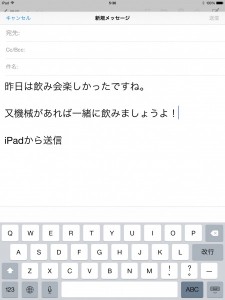
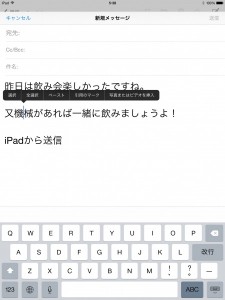
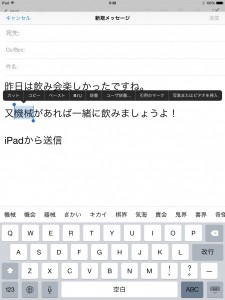
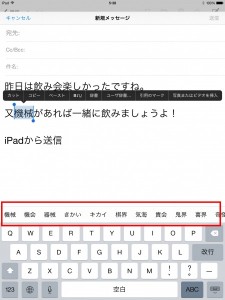
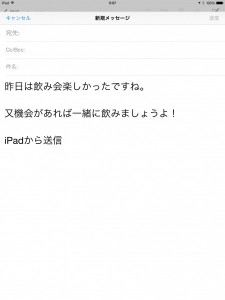



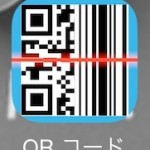



































コメントフォーム